Pictograma zonei de notificare Windows
Faceți clic dreapta pe pictograma ![]() în zona de notificare Windows pentru a descoperi unele dintre cele mai importante opțiuni și funcționalități de configurare.
în zona de notificare Windows pentru a descoperi unele dintre cele mai importante opțiuni și funcționalități de configurare.
Pauză protecție – afișează caseta de dialog de confirmare care dezactivează Motorul de detecție, care protejează împotriva atacurilor provenite de la sisteme rău intenționate, controlând fișierele, site-urile web și comunicarea prin e-mail. Meniul vertical Interval de timp vă permite să specificați cât timp va fi dezactivată protecția.
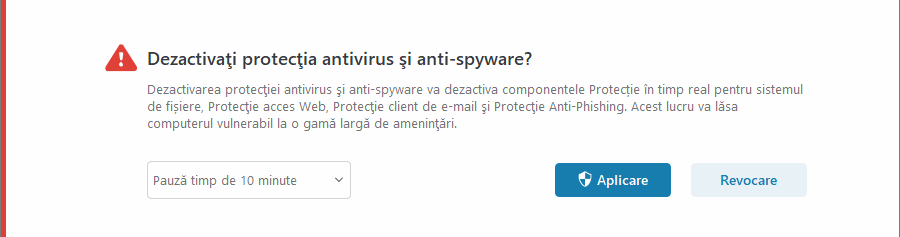
Pauză firewall (se permite tot traficul) – comută protecția firewall la starea de inactivitate. Consultați Rețea pentru informații suplimentare.
Blochează tot traficul de rețea – blochează tot traficul de rețea. Îl puteți reactiva făcând clic pe Oprește blocarea întregului trafic de rețea.
Setare avansată – Deschide fereastra Setare avansată ESET Internet Security. Pentru a deschide Setare avansată din fereastra principală a produsului, apăsați pe F5 pe tastatură sau faceți clic pe Setare > Setare avansată.
Fișiere log – Fișierele log conțin informații despre evenimentele de program importante care au avut loc și oferă o prezentare generală a detectărilor.
Deschidere ESET Internet Security – Deschide fereastra principală a programului ESET Internet Security.
Resetare aspect fereastră – resetează fereastra produsului ESET Internet Security la dimensiunea și poziția implicite pe ecran.
Mod culoare – Deschide setările interfeței cu utilizatorul, unde puteți modifica culoarea interfeței GUI.
Căutare actualizări – Pornește o actualizare a modulului sau a produsului pentru a vă asigura că sunteți protejat. ESET Internet Security verifică automat actualizările de mai multe ori pe zi.
Despre – Furnizează informații despre sistem, detalii despre versiunea produsului ESET Internet Security instalată, despre modulele de program instalate și informații despre sistemul de operare și despre resursele de sistem.
